A quantidade de pesquisa que você pode fazer em um iPhone evoluiu a ponto de você efetivamente ter um computador no bolso. E com a introdução do iOS 16, a Apple expandiu seu recurso de dicionário para incluir vários novos idiomas.
Relacionado:
- Como corrigir problemas de correção automática no iOS ou macOS
- Os melhores aplicativos para atalhos profissionais
- Como baixar o iOS 16
- Tudo o que você precisa saber sobre o iOS 16
- Introdução aos recursos do iOS 16
Os novos idiomas do dicionário adicionados ao iOS 16 incluem finlandês para inglês, húngaro para inglês e tcheco para inglês. Este artigo informará se você precisa de um iPhone 14 para usar esses e os outros novos idiomas do dicionário do iOS 16, além de como acessá-los.
Preciso de um iPhone 14 para usar os novos dicionários no iOS 16?
Algumas novas configurações do iOS 16, como compartilhamento de localização via satélite, estarão disponíveis apenas para usuários do iPhone 14. Felizmente, você pode usar os idiomas do dicionário recém-introduzidos no iOS 16 sem precisar atualizar seu dispositivo, se não quiser.
Todos os novos idiomas do Dicionário podem ser baixados em todos os dispositivos iPhone compatíveis com o iOS 16. Além disso, você ainda pode acessar todos os idiomas mais antigos que já estavam disponíveis – incluindo holandês, coreano, sueco e português.
Como acessar dicionários no iOS 16
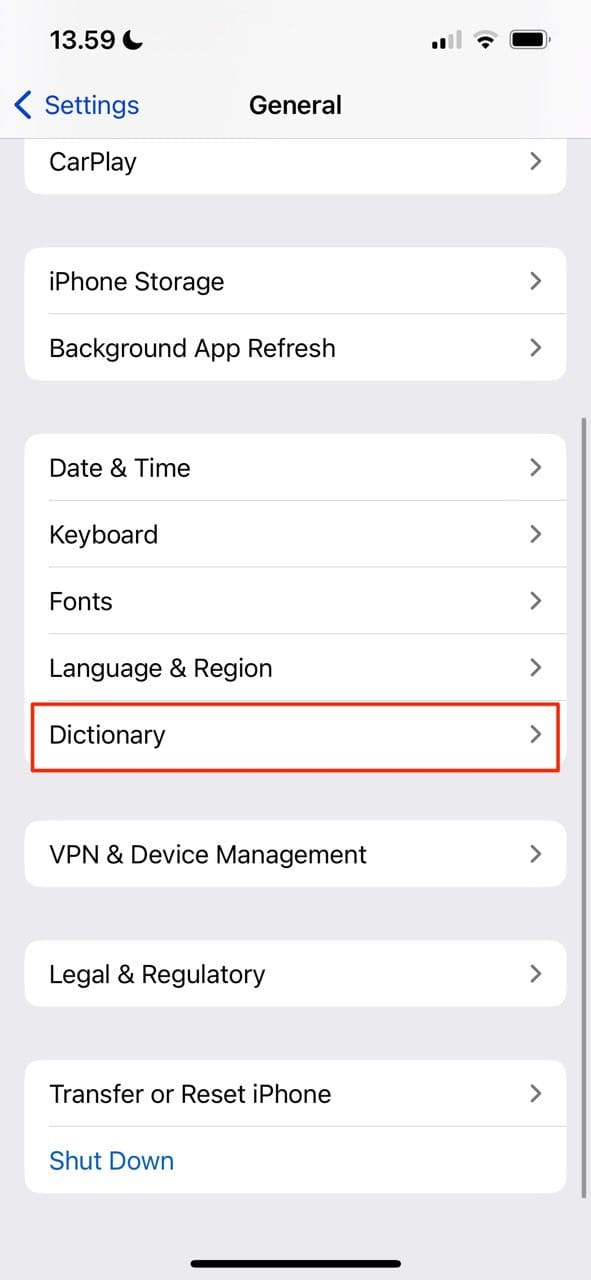
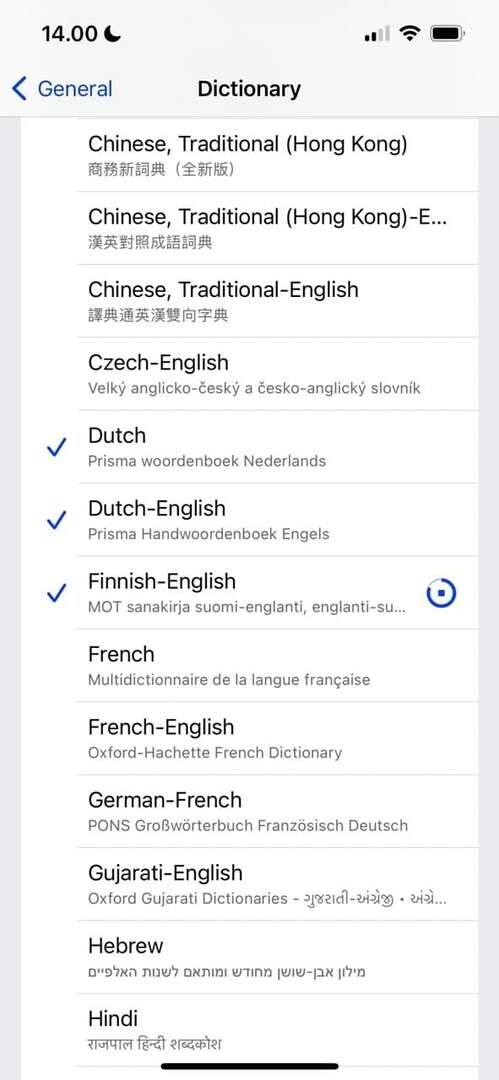
Quando você configura seu iPhone para um novo idioma, seu dispositivo adiciona automaticamente o idioma do Dicionário correspondente. Mas se você quiser adicionar especificamente um novo idioma sem alterar o idioma principal do telefone, siga as etapas abaixo.
- No Configurações aplicativo, clique em Em geral.
- Role para baixo até o Dicionário guia e toque nela para ir para a próxima janela.
- Procure o idioma do Dicionário que deseja adicionar ao seu iPhone. Depois de clicar nele, você notará que o download começa imediatamente.
Se mais tarde você quiser remover um idioma do dicionário, tudo o que você precisa fazer é voltar ao aplicativo Configurações e tocar nele para que o visto desapareça.
Dicionários: uma ferramenta útil e fácil de configurar
Agora que você leu este guia, você tem todas as informações necessárias para configurar novos idiomas do Dicionário no iOS 16. O método mencionado funcionará para todos os idiomas adicionados com o software mais recente da Apple, junto com aqueles que já estavam no seu dispositivo anteriormente.
Você pode adicionar os novos idiomas do dicionário em todos os dispositivos compatíveis com iOS 16 depois de baixar o software sem encontrar problemas.

Danny é um escritor freelancer que usa produtos da Apple há mais de uma década. Ele escreveu para algumas das maiores publicações de tecnologia na web e trabalhou anteriormente como redator interno antes de traçar seu próprio caminho. Danny cresceu no Reino Unido, mas agora escreve sobre tecnologia de sua base escandinava.